智能手机的发展,导致wifi应用广泛,说到wifi就不得不说一款软件了,那就是wifi万能钥匙,用过的小伙伴都知道这是一款蹭网的工具,有的时候我们用wifi万能钥匙连接到wifi的时候,是不能直接查看密码的。那么该怎么查看密码呢?其实很简单,下面小编带来详细的教程,本文分为wifi万能钥匙查看密码手机篇和wifi万能钥匙查看密码电脑篇!
wifi密码查看器 wifi万能钥匙密码查看器(电脑版)
wifi万能钥匙查看密码手机篇:
首先我们要有2个软件
1、wifi万能钥匙
2、RE管理器,RE管理器中文版(Root Explorer)v3.1.9汉化版
步骤一:打开你的wifi万能钥匙的应用,点击一键查询万能钥匙,
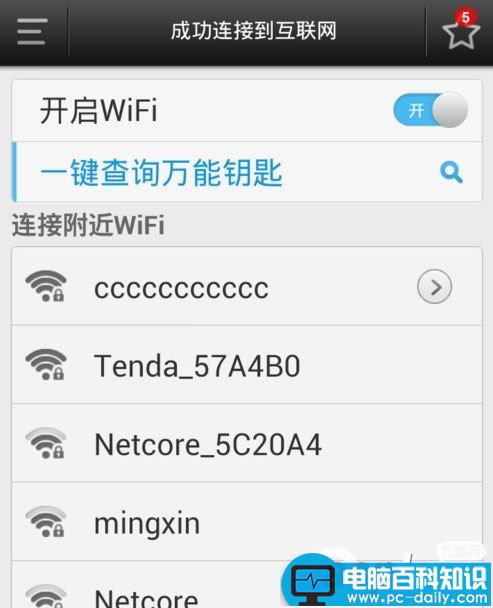
步骤二:我们发现有两个,后面带两个蓝色钥匙的标志,就是可以连接的
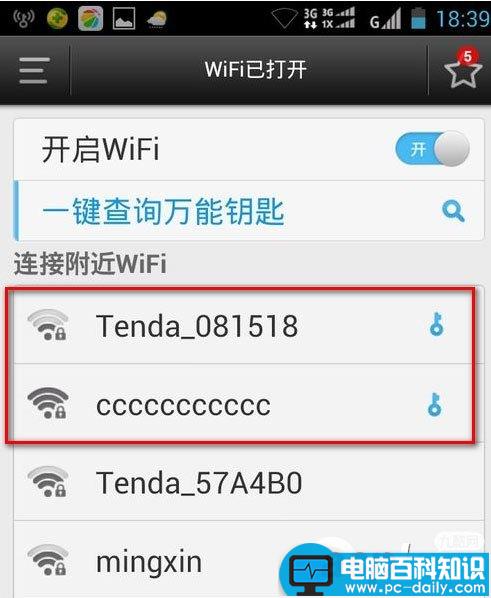
步骤三:我们随便点一个连接,它会提示正在连接,现在已经是连接上了,连接名字是CCCCCCCCCC这个连接
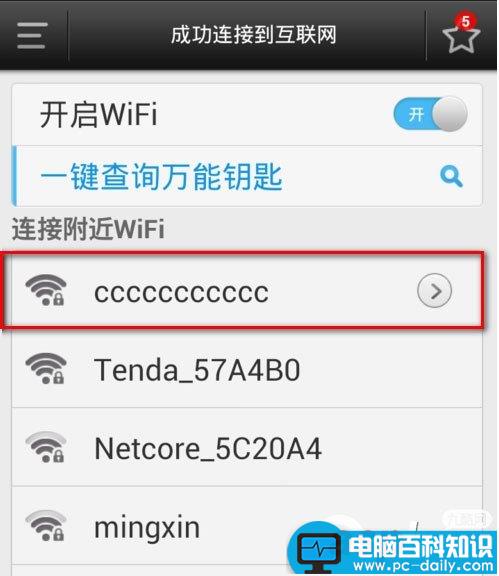
步骤四:打开你的额RE管理器,(前提是你的手机一定要ROOT)找到data--misc--wifi(你的手机要是没有ROOT是打不开的)
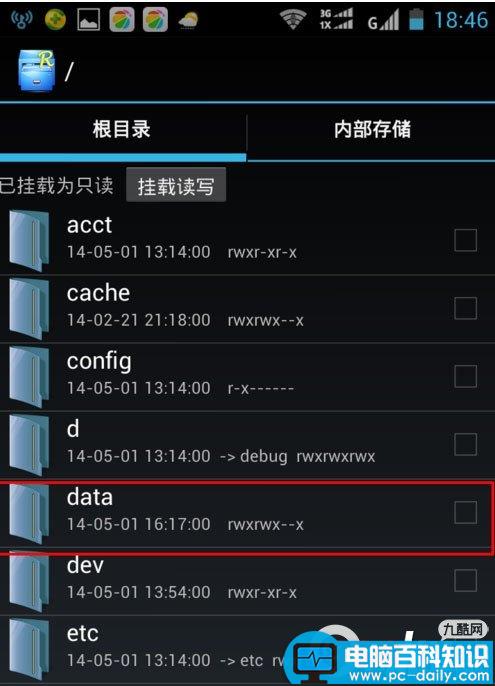

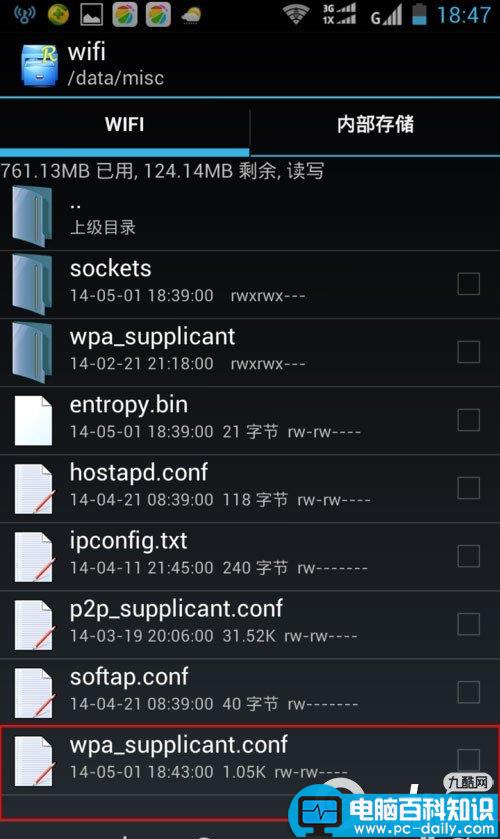
步骤五:打开wpa_supplicant.conf 文件,最后一个ssid="ccccccccc 是这个wifi名称 psk="123456789"是共享的密码
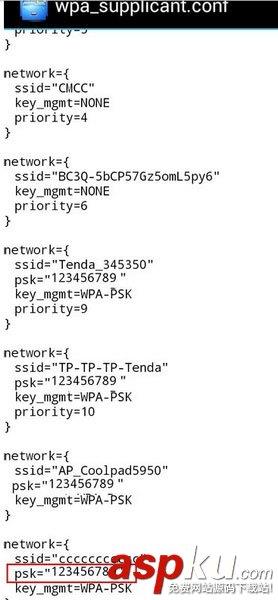
这就是你的手机wifi密码了。
wifi万能钥匙查看密码电脑篇:
首先我们要有wifi万能钥匙:
步骤一:打开“wifi万能钥匙电脑版”程序,点击要破解的热点,当出现“含有钥匙”的图标时,表示可以使用wifi万能钥匙来破解。如图,点击“自动连接”就可以实现wifi万能钥匙成功破解的目地。
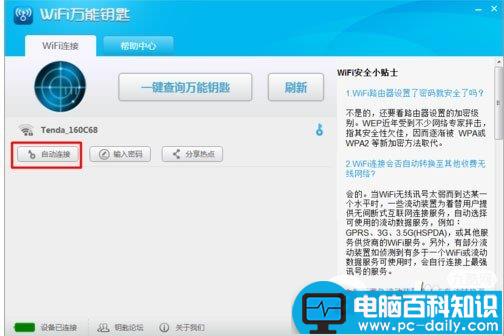
步骤二:当wifi万能钥匙成功破解热点密码时,任务栏右下角就会自动出现“无线网络连接成功”的图标,点击该图标,在打开的“无线网络连接”窗口中,右击要查看密码的无线连接项,从弹出的菜单中选择“属性”。
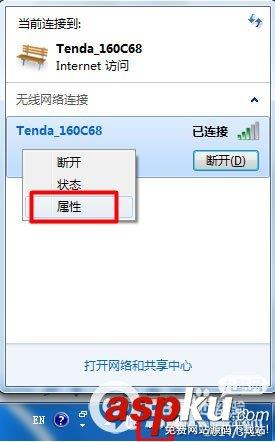
步骤三:在打开的“无线网络属性”窗口中,勾选“显示字符”项,即可查看到当前所破解的热点的密码啦。
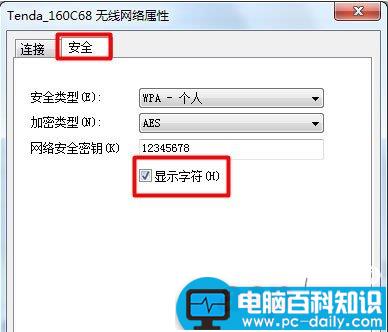
这就是你的电脑wifi密码啦。






